
Optimiser l’espace de stockage sur Mac
macOS peut vous aider à libérer de l’espace sur votre Mac en optimisant son stockage. Lorsque de l’espace est nécessaire, des fichiers, photos et vidéos, films ou séries Apple TV et pièces jointes d’e-mail sont conservés dans iCloud et rendus disponibles sur demande. Les fichiers n’occupent pas d’espace sur votre Mac, et vous pouvez télécharger les fichiers originaux lorsque vous en avez besoin. Les fichiers récents et les versions optimisées de vos photos sont toujours sur votre Mac.
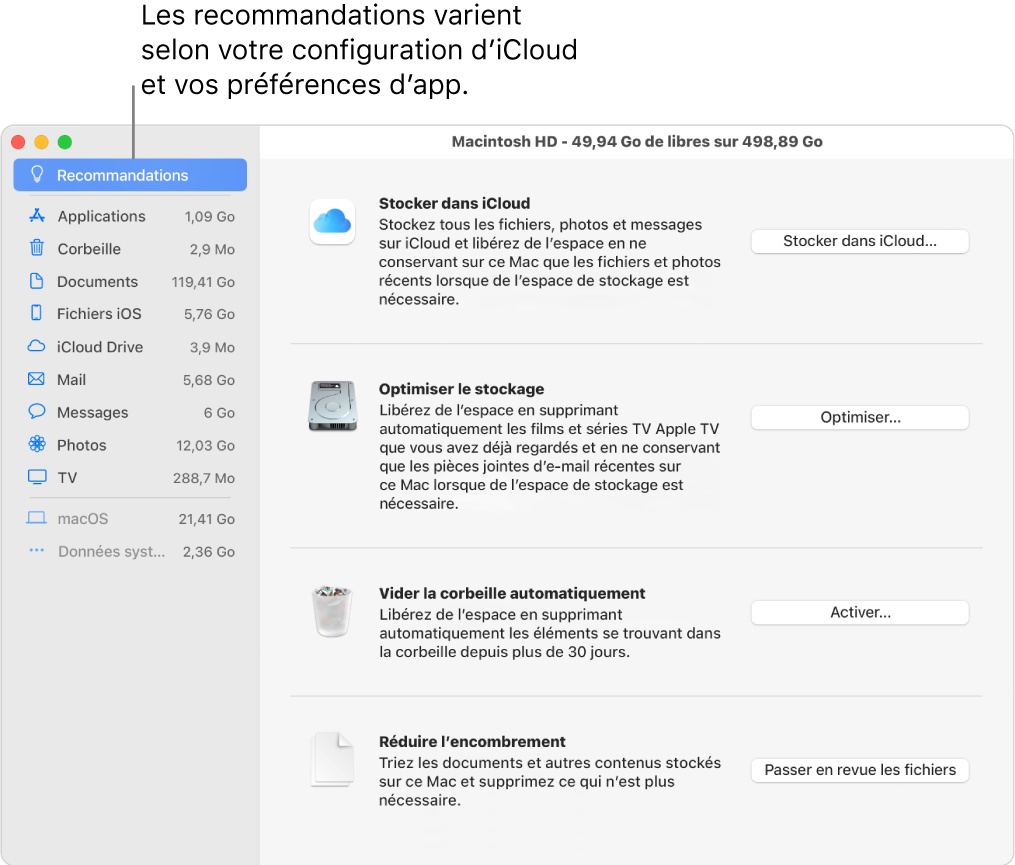
Choisissez le menu Pomme

macOS calcule l’espace utilisé par les différentes catégories.
Remarque : patientez jusqu’à la fin du calcul pour toutes les catégories afin de vous assurer que la quantité d’espace affichée est correcte. Les valeurs se précisent au fur et à mesure du calcul pour chaque catégorie.
Consultez les recommandations et choisissez comment optimiser le stockage sur votre Mac.
Recommandation
Description
Stocker dans iCloud
Stockez des fichiers de vos dossiers Bureau et Documents sur iCloud Drive, stockez des photos et des vidéos dans Photos iCloud, stockez des messages et des pièces jointes dans iCloud et optimisez le stockage en conservant seulement les fichiers récemment ouverts sur votre Mac lorsque de l’espace est requis.
Consultez les rubriques Utiliser iCloud Drive pour stocker des documents sur votre Mac, iPhone et iPad, Utiliser Photos iCloud pour stocker des photos dans iCloud et Utiliser Messages sur iCloud.
Vous pouvez modifier ces réglages ultérieurement dans la sous-fenêtre iCloud des préférences « Identifiant Apple », dans les préférences Photos et dans les préférences Messages.
Optimiser le stockage
Libérez de l’espace en supprimant automatiquement les films et séries TV Apple TV que vous avez déjà regardés, et en ne conservant que les pièces jointes d’e-mail récentes sur ce Mac lorsque de l’espace de stockage est nécessaire.
Consultez les rubriques Modifier les préférences Fichiers dans l’app TV et Préférences Données du compte de Mail.
Vider la Corbeille automatiquement
Supprime automatiquement les éléments se trouvant dans la corbeille depuis plus de 30 jours. Vous pouvez modifier ce réglage plus tard dans le Finder. Consultez la rubrique Supprimer des fichiers et des dossiers.
Réduire l’encombrement
Recherchez rapidement des fichiers, des apps, des livres, des films et d’autres éléments qui occupent de l’espace, puis supprimez manuellement les éléments dont vous n’avez plus besoin. Consultez la rubrique Rechercher et supprimer des fichiers.
Lorsque plus d’espace est requis sur votre Mac, macOS efface également les fichiers de cache et d’historique qui peuvent être supprimés en toute sécurité, comme les fichiers temporaires de bases de données, les téléchargements interrompus, les mises à jour de macOS et d’apps, les données de sites web Safari et bien plus encore.
Remarque : si votre disque est partitionné, les recommandations s’appliquent uniquement à la partition qui contient votre répertoire de départ.
Pour afficher un aperçu de l’espace disque utilisé ou disponible, choisissez le menu Pomme 